Comment à la liste FRÉQUENTS nombres dans Excel
Nous savons comment obtenir le numéro le plus fréquemment affiché dans Excel. Nous utilisons la fonction MODE. Mais si nous voulons lister les nombres les plus fréquents, cette formule ne fonctionnera pas. Nous aurons besoin d’une combinaison de fonctions Excel pour effectuer cette tâche.
Voici la formule générique pour lister les nombres les plus fréquents:
|
= range,0)),numbers)) |
nombres: * Il s’agit de la plage ou du tableau dont nous avons besoin pour obtenir les nombres les plus fréquents.
Expansion_range: * C’est un lien: / excel-range-name-expansion-references-in-excel [expansion range] `qui commence à partir d’une cellule ci-dessus où vous écrivez cette formule. Par exemple, si la formule excel est correcte dans la cellule B4, l’extension de la gamme sera $ B $ 3: B3.
Maintenant, voyons cette formule en action.
Exemple: Obtenez 3 évaluations fréquemment diffusées.
Le scénario est donc le suivant. Nous avons des données sur une enquête dans laquelle les utilisateurs ont évalué nos services. Nous devons obtenir les 3 cotes les plus fréquentes.
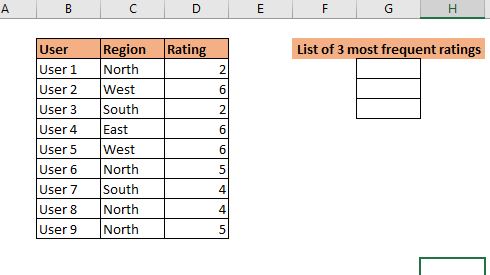 Write this formula in G3:
Write this formula in G3:
|
= |
Ceci est une formule matricielle. Utilisez CTRL + MAJ + ENTRÉE. Faites glisser cette formule dans trois cellules. Et maintenant, vous avez vos 3 numéros les plus fréquents.
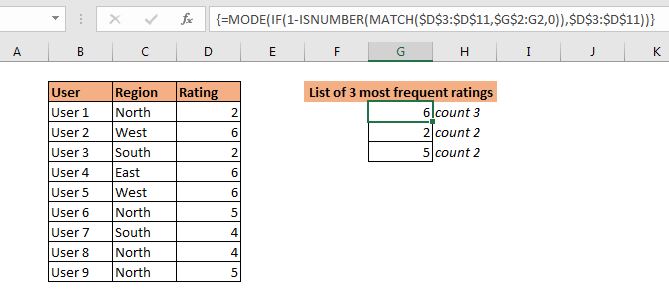 Now that we have done it, let’s see how it is working.
Now that we have done it, let’s see how it is working.
Comment ça marche?
Ici, l’idée est d’exclure les nombres déjà extraits les plus fréquents lors de la prochaine exécution de la fonction MODE. pour ce faire, nous utilisons une aide supplémentaire d’autres fonctions logiques Excel.
Pour le comprendre, examinons la formule de la cellule G4. Qui est:
|
= |
La formule commence par la fonction la plus interne link: / lookup-formulas-excel-match-function [MATCH].
La fonction MATCH a la plage de recherche D3: D11 (les nombres). La valeur de recherche est également une plage G2: G3 (étendue lors de la copie vers le bas). Maintenant, bien sûr, G2 contient un texte qui n’est pas dans la plage D3: D11. Ensuite, G3 contient 6.
MATCH recherche 6 dans la plage D3: D11 et renvoie un tableau d’erreur # N / A et des positions de 6 dans la plage, ce qui est
\ {# N / A; 2; # N / A; 2; 2; # N / A; # N / A; # N / A; # N / A}.
Maintenant, ce tableau est alimenté vers le lien: / formules-logiques-la-fonction-numéro-is-dans-excel [fonction ISNUMBER]. ISNUMBER renvoie TRUE pour les nombres du tableau. Par conséquent, nous obtenons un autre tableau comme
\ {FALSE; TRUE; FALSE; TRUE; TRUE; FALSE; FALSE; FALSE; FALSE}.
Ensuite, ce tableau est soustrait de 1. Comme nous le savons, FALSE est traité comme 0 et TRUE comme 1. Lorsque nous soustrayons ce tableau de 1, nous obtenons un tableau inversé comme \ {1; 0; 1; 0; 0; 1; 1; 1; 1}. * Il s’agit de l’image miroir exacte du tableau renvoyé par la fonction ISNUMBER.
Maintenant, pour chaque 1 (TRUE) MODE, la fonction s’exécute. La fonction lien: / formule-statistique-excel-mode-fonction [fonction MODE] obtient un tableau \ {2; FALSE; 2; FALSE; FALSE; 5; 4; 4; 5}. * Et enfin, nous obtenons le numéro apparaissant le plus souvent dans le tableau sous la forme 2.
(Notez que 5 et 4 se produisent tous les deux 2 fois. Mais puisque 2 est apparu en premier, nous obtenons 2.
En G3, la fonction ISNUMBER renvoie un tableau de FALSE uniquement. Par conséquent, toute la plage est fournie à la fonction MODE. Ensuite La fonction mode renvoie le nombre qui apparaît le plus fréquemment dans la plage sous la forme 6.
Une autre formule
Une autre méthode consiste à utiliser la fonction NOT pour inverser le tableau renvoyé par la fonction ISNUMBER.
|
\{= |
Alors oui les gars, voici comment récupérer les nombres les plus fréquents dans Excel. J’espère avoir été suffisamment explicatif. Si vous avez des doutes concernant une fonction utilisée dans cette formule, cliquez simplement dessus.
Cela vous mènera à l’explication de cette fonction. Si vous avez des questions concernant cet article ou toute autre fonction Excel ou VBA, demandez-moi dans la section commentaires ci-dessous.
Articles connexes:
`link: / statistics-formules-excel-mode-function [Comment trouver fréquemment numéros rring] `| Les nombres les plus fréquents peuvent être calculés à l’aide de la fonction MODE d’Excel.
link: / lookup-formulas-get-most-frequing-apparing-text-in-excel [Obtenir le texte le plus fréquemment affiché dans Excel] | Découvrez comment obtenir du texte qui apparaît fréquemment dans Excel.
lien: / lookup-formulas-lookup-fréquemment-apparaissant-texte-avec-critères-dans-excel [Recherche de texte apparaissant fréquemment avec des critères dans Excel] | Pour obtenir le texte le plus fréquemment affiché dans Excel avec des critères, il vous suffit de mettre une condition if avant la fonction de correspondance.
`link: / lookup-formulas-retrieving-the-first-value-in-a-list-that-is-greater-small-than-a-specified-number [Récupération de la première valeur dans une liste qui est plus grande / plus petite qu’une valeur spécifiée] `| Apprenez à rechercher la première valeur supérieure à une valeur spécifiée. La formule générique à rechercher est …
link: / lookup-formulas-retrieving-the-whole-row-of-a-matched-value [Comment récupérer la ligne entière d’une valeur correspondante] | Il est facile de rechercher et de récupérer la ligne entière d’une table. Voyons comment pouvons-nous faire cette recherche.
lien: / lookup-formulas-how-to-retrieve-latest-price-in-excel [Comment récupérer le dernier prix dans Excel] | Pour rechercher le dernier prix d’une fourchette, vos données doivent être triées. Une fois triés, utilisez cette formule …
Articles populaires:
lien: / clavier-formule-raccourcis-50-excel-raccourcis-pour-augmenter-votre-productivité [50 raccourcis Excel pour augmenter votre productivité] | Accélérez votre tâche. Ces 50 raccourcis vous permettront de travailler encore plus rapidement sur Excel.
lien: / formules-et-fonctions-introduction-de-vlookup-function [La fonction RECHERCHEV dans Excel] | C’est l’une des fonctions les plus utilisées et les plus populaires d’Excel qui est utilisée pour rechercher la valeur de différentes plages et feuilles.
lien: / tips-countif-in-microsoft-excel [COUNTIF dans Excel 2016] | Comptez les valeurs avec des conditions en utilisant cette fonction étonnante.
Vous n’avez pas besoin de filtrer vos données pour compter une valeur spécifique. La fonction Countif est indispensable pour préparer votre tableau de bord.
lien: / excel-formule-et-fonction-excel-sumif-function [Comment utiliser la fonction SUMIF dans Excel] | C’est une autre fonction essentielle du tableau de bord. Cela vous aide à résumer les valeurs sur des conditions spécifiques.